COMO INSTALAR Os Principais Plugins WORDPRESS Para O Seu Blog | Salomão Pires

Como Instalar Plugins No WordPress
Link do vídeo: Como Instalar Os Principais PLUGINS WORDPRESS Para O Seu Blog
https://www.youtube.com/watch?v=MXHQ3praDSU
Gostou? Então Assista esta VÍDEO AUL
Como Instalar Plugins No WordPressA ABAIXO: Descubra O Passo A Passo ÚNICO Usado Para Montar Negócios Online 100% Do Zero…
COMO INSTALAR Os Principais Plugins WORDPRESS Para O Seu Blog
No artigo anterior eu falei da importância de usar a plataforma WordPress para instalação do seu Blog ou Site. Agora vamos ver Como Instalar Plugins No WordPress.
Como Instalar e Configurar Plugins Na plataforma WordPress e deixar o seu blog plugado com as melhores ferramentas, levando seu site para outro nível.
Como Instalar Plugins No WordPress. Os Plugins são ferramentas essenciais para o melhor desempenho do seu site ou Blog. O bom plugin deixa seu blog mais rápido.

Aprenda de Forma Fácil Como Instalar Plugins No Seu WordPress
Então..Eu acredito que não há razão para repetir por que o WordPress é a melhor plataforma de blogs e quais são os benefícios de usar o WordPress.
Como Instalar Plugins No WordPress
Para deixar este artigo prático eu não vou me estender com informações técnicas sobre os Plugins.
Em vez disso, vou listar alguns dos Plugins básicos do WordPress que você deve considerar e instalar no seu blog.
A maioria destes são Plugins básicos grátis do WP, e alguns deles no fundo são bônus que levarão o seu blog para o próximo nível de otimização.
Vamos lá…E deixar ou seu Blog plugado com as melhores ferramentas.

Você ainda não sabe quais Plugins para obter uma boa performance em seu site?
Bom…Eu vou te mostrar quais são os mais populares Plugins que eu também utilizo.
1. Yoast SEO

O Plugin WordPress SEO by Yoast é muito poderoso, mas ele precisa ser configurado e utilizado apropriadamente se você deseja colher os melhores resultados de SEO para o seu site WordPress.
Isso significa duas coisas, configurar o WordPress SEO com as configurações ideais, e encontrar a palavra focus para que você possa escrever sobre o que mais atraí rank e trafego.
Configurando o Yoast SEO Instalação
Para instalar o Yoast SEO Plugin, vá em Plugins > Adicionar Novo.
Na barra de pesquisa digite “Yoast SEO” (sem aspas), então instale e ative o plugin.
O plugin wordpress Yoast SEO vai me mostrar quais aspectos do
artigo precisam ser melhorados, usando um sistema de círculos
(vermelho, laranja e verde) para sinalizar esses aspectos.
E conforme você for arrumando o que ele sinaliza o SEO vai ficando melhor.
2.W3 Total Cache

Este plugin projetado para aumentar a velocidade de carregamento de página para sites WordPress, o que irá melhorar a experiência geral de seus visitantes.
O plugin ajuda a aumentar o desempenho do servidor, reduzindo os tempos de download.
Ao reduzir os tempos de carregamento da página, o desempenho geral do site melhora o que ajuda a classificação do seu site nos mecanismos de pesquisa.
W3 Total Cache também pode ajudar a melhorar o desempenho do servidor web durante períodos de tráfego elevado, o que é crucial para sites maiores.
P.S. Em alguns temas como por exemplo SqueezeWP Premium pode apresentar incompatibilidade.
Então eu recomendo o “ZenCache”
3.WP Smush Image Optimizer

Sabe aquela máxima! Tempo é dinheiro?
O WP Smush permite que seu site só carregue as imagens quando o visitante chegar até elas.
Este processo diminui o número de requisições ao servidor, deixa o site mais rápido e consequentemente melhora o seu ranking.
4.Crazy Lazy

Crazy Lazy ajuda a aumentar o desempenho do seu blog ou site exibindo imagens de forma eficiente.
Quando uma página normalmente exibe algumas imagens, Crazy Lazy impedirá que essas imagens sejam carregadas.
Somente quando um usuário rola para baixo a página e atinge a posição onde uma imagem realmente deve ser exibida, essa imagem será carregada a partir do servidor.
5.Lazy Load para vídeos
Esse plugin é parecido com o anterior, só que ele é para vídeos. Depois de Instalar e ativa vá em “Configurações” “Lazy Load for Videos”.
Na opção Play Button : [Red Youtube button image].
E essa opção gera uma imagem com um botão para dar play no vídeo ao invés de carregar o vídeo, tornando assim mais rápido.
Este plugin melhora o tempo de carregamento da página e aumenta o seu Índice Google PageSpeed.
Substitui vídeos incorporados do Youtube e do Vimeo com uma imagem de visualização clicável.
6.SEO Friendly Images

Ele descreve sua imagem ao motor de busca e quando um usuário procura uma determinada imagem, a função ALT é uma chave para determinar o fator de uma correspondência.
SEO Friendly Images é um plugin útil para otimizar suas imagens do post para os motores de busca.
Ele adiciona automaticamente os atributos alt e title para todas as suas imagens e melhora o tráfego dos motores de busca.
Em outras palavras e resumindo…
Na verdade esse plugin é muito simples de usar. Só instalar e ativar e pronto. E o que ele faz?
Basicamente ele pega as imagens e coloca atributos e códigos na imagem para otimizar para o SEO.
Pois as imagens são fatores de SEO importantes para posicionamento no Google. Esse plugin é bem legal para otimizar imagens.
Ligações 7.Outbound
O plugin Outbound Links para WordPress força todos os links externos a abrirem em uma nova página.
Importante para manter o fluxo de informações nos seus artigos e não perder seu visitante, já que a aba do seu site continuará aberta no navegador do seu leitor.
Nesse plugin precisamos fazer apenas uma configuração.
Vá em Configurações, Open on new window e marque Enable.
E basicamente o que ele faz o seguinte, todos os links que vão para fora do meu site, isto é, links que forem para outros sites que não sejam o meu.
Todos esses links vão ser abertos em uma nova aba do navegador. Com isso o usuário não sai do seu site.
Experimente clicar nesse link aqui. O plugin Outbound Links abrirá uma nova página e levara você para o artigo Como Criar Um Blog do Zero Em 6 Passos Simples.
8.WordPress Popular Posts
Uma das ferramentas que mais faz falta no WordPress é um sistema de ranking de artigos, baseado no número de visitas de cada post.
O WordPress Popular Posts tem a proposta de contar o número de acessos que cada artigo seu tem e exibir uma quantidade configurável dos artigos mais visitados.
O Widget deste plugin pode exibir uma miniatura da foto destaque do artigo, o número de visitas, autor, categoria pertencente e outras informações interessantes sobre o artigo.
Como configurar:
Vamos a mais um plugin da nossa lista de plugins wordpress.
E para configurar vá em “Configurações” e depois em “WordPress Popular Posts”. E marque a opção “All-time” para mostrar os posts mais populares de todos os tempos.
Depois disso, vá em “Aparência”, “Widget” e arraste a caixa com “WordPress Popular Posts” para a Barra lateral.
Selecione o título do Widget (Artigos Mais Acessados, como exemplo) e depois salve. E pronto.
Quando você acessar o site vai aparecer na barra lateral uma lista com os artigos mais acessados.
9.Google XML Sitemap

Este plugin irá gerar um sitemap XML especial que irá ajudar os motores de busca como o Google, Bing, Yahoo e Ask.com para indexar melhor o seu blog.
Com esse sitemap, é muito mais fácil para os rastreadores ver a estrutura completa do seu site e recuperá-la de forma mais eficiente.
Para instalar e ativar é exatamente como os demais. E esse plugin vai criar um mapa do seu site.
Ele deixa todos os links do seu site dentro de um mapa e ajuda aparecer nos resultados de pesquisa do Google.
Você só precisa instalar e ativar e o plugin faz todo o restante.
10. Contact Form 7

Formulário de contato 7 pode gerenciar vários formulários de contato, além de você poder personalizar o formulário e o conteúdo do correio flexível com marcação simples.
O formulário suporta submissão por Ajax, CAPTCHA, filtragem de spam Akismet e assim por diante.
Para inserir vá em “Form Contato”, “Formulários de Contato”. Ele já tem um formulário de exemplo.
A única coisa que eu costumo fazer é mudar o e-mail de destino dos formulários de contato.
Quando uma pessoa quer entrar em contato comigo pelo site eu recebo um e-mail com as informações.
E para usar copie o código e cole em uma página para contato e publique e pronto.
Agora você tem uma página para que as pessoas entre em contato com você. E você pode colocar no menu do blog.
11.Pretty Link

Adiciona muitas ferramentas e tipos de redirecionamento que lhe permitirá criar links automaticamente mais amigável. E providenciar redirecionamento, links auto-tweet, substituir palavras-chave no seu blog.
Esse é tipo de plugins é essencial para quem está promovendo produtos como afiliado, pois os links possuem um aspecto muito estranho.
P.S.Se tiver duvidas não deixe de assistir o vídeo no inicio deste artigo que mostra o passo a passo para configurar e instalar de cada plugin mencionado nesta lista.
12.Ad inserção
Um plugin simples mas poderoso para inserir qualquer anúncio ou código no WordPress.
Perfeito para todos os tipos de anúncios. Basta digitar qualquer anúncio ou código HTML / Javascript / PHP e selecionar onde e como deseja inseri-lo.
Esse plugin serve para você inserir banners nos artigos, na sidebar.
As opções dele são muito boas. Para configurar vá em “Configurações” “Ad Inserter”. Esse plugin funciona através de código, o que tornar um pouco mais complicado.
Caso você não conheça de código html, faça os seguintes passos:
- Vá em posts, adicionar novo;
- Adicione a imagem do seu Banner para anúncios;
- Coloque o seu link de afiliado no Banner;
- Clique em “Texto” no post.
- Copie o código e cole no Ad Inserter
- Marque “On All” para mostrar em todos posts como na imagem abaixo.
Depois você pode ir em “Aparência”, “Widget” e adicionar o Ad Inserter na sua barra lateral e escolher qual é o anúncio que você quer mostrar, no nosso exemplo o Block 1.
Quando você abrir o site, ele vai mostrar o banner na barra lateral.
Uma configuração bem interessante desse plugin é o Automatic Display e escolher aonde você quer mostrar banner.
Como as opções que você pode ver na imagem abaixo.
Antes da postagem, depois de um parágrafo, depois de uma postagem.
P.S.Se tiver duvidas não deixe de assistir o vídeo no inicio deste artigo que mostra o passo a passo para configurar e instalar de cada plugin mencionado nesta lista.
13.Wordfence Segurança

Wordfence – Um plugin de segurança para WordPress
Esse é um plugin dos plugins wordpress importantes. Pois ele atua deixando seu site mais seguro e evita que pessoas mal intencionadas acessem seu site.
Caso haja muitas tentativas de senha ele realiza um bloqueio de segurança. Esse é um plugin de segurança que eu recomendo que você use.
Bom…Espero que esses Plugins WordPress, possa deixar o seu Blog com uma melhor performance.
Não esqueça de assistir ao vídeo aqui onde está explicado o passo a passo desses Plugins.
Um forte abraço até breve!
Gostou? Então Assista esta VÍDEO AULA ABAIXO: Descubra O Passo A Passo ÚNICO Usado Para Montar Negócios Online 100% Do Zero…
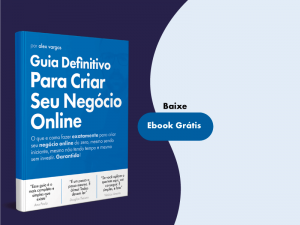
BAIXE GRÁTIS O Melhor Guia da INTERNET para Trabalhar Em Casa!
Comece agora a montar o seu negócio online de sucesso.
Sobre o Autor
2 Comentários


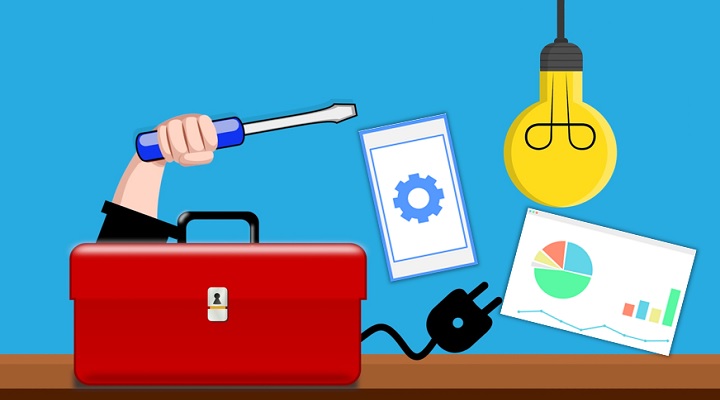


Olá tudo bem? Estas dicas são excelentes, e irei tentar implanta-las no meu blog! Obrigado
thank you for the clearly written steps on copying & pasting an inserted comment box and it was a terrific refresher for me, since I havent used this function in a longtime